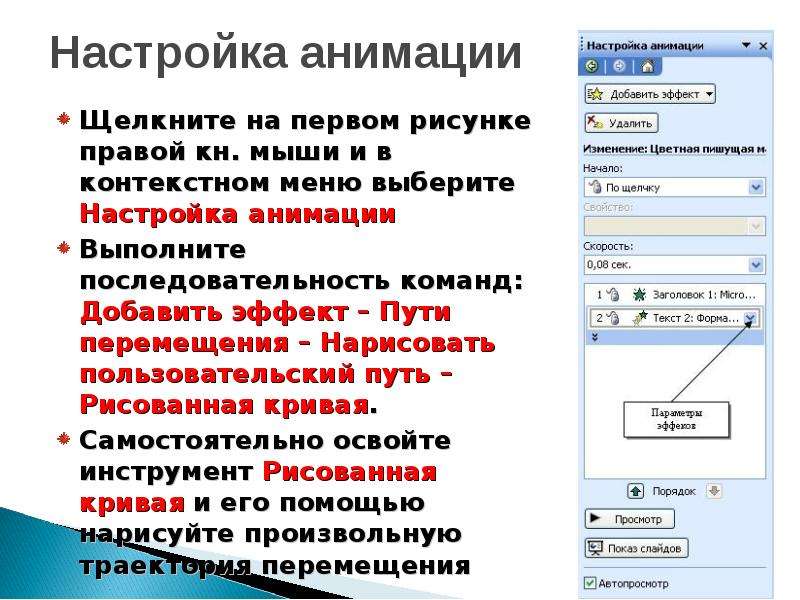Оцените презентацию от 1 до 5 баллов!
Тип файла:
ppt / pptx (powerpoint)
Всего слайдов:
24 слайда
Для класса:
1,2,3,4,5,6,7,8,9,10,11
Размер файла:
13.22 MB
Просмотров:
73
Скачиваний:
0
Автор:
неизвестен
Слайды и текст к этой презентации:
№1 слайд
Содержание слайда: Создание анимации средствами PowerPoint
Тема урока
№2 слайд
Содержание слайда: Вопросы для повторения
1. Для вычислений, обработки информации и управления работой компьютера служит…
А) Память Б) Процессор
С) Монитор Д) Принтер
№3 слайд
Содержание слайда: Для ввода текстовой информации в компьютер служит …
Мышь
Принтер
Процессор
Клавиатура
№4 слайд
Содержание слайда: Какие группы клавиш существуют?
А) Функциональные, символьные, курсорные, специальные, дополнительные.
Б) Верхние, средние, нижние, дополнительные.
В) Буквенные, цифровые, дополнительные
Г) Русские, английские, служебные.
№5 слайд
Содержание слайда: Для вывода информации на бумагу служит …
Мышь
Принтер
Процессор
Клавиатура
№6 слайд
Содержание слайда: Укажите орган чувств, с помощью которого здоровый человек получает большую часть информации.
А) Глаза
Б) Уши
С) Кожа
Д) Нос
Е) Язык
№7 слайд
Содержание слайда: Каждому виду информации, указанному в левой колонке, поставьте в соответствие с его описанием, приведенное в правой колонке (соедините стрелками)
№8 слайд
Содержание слайда: Программа для создания презентации
Paint
Word
PowerPoint
WordPad
№9 слайд
Содержание слайда: Создание анимации средствами PowerPoint
№10 слайд
Содержание слайда: Слово «мультипликация» в переводе с латинского означает «умножение». Словарь русского языка объясняет: «Мультиплика́ция (от лат. multiplicatio — умножение, увеличение, возрастание, размножение), анима́ция (англ. animation — одушевление, лат. animare — оживить)
Слово «мультипликация» в переводе с латинского означает «умножение». Словарь русского языка объясняет: «Мультиплика́ция (от лат. multiplicatio — умножение, увеличение, возрастание, размножение), анима́ция (англ. animation — одушевление, лат. animare — оживить)
№11 слайд
Содержание слайда: Рисунок впервые зашевелился и ожил в лаборатории бельгийского физика Ж. Плато в 1832
№12 слайд
№13 слайд
№14 слайд
Содержание слайда: 1877 г., французский художник-изобретатель Э. Рейно взял патент на новый аппарат для оптической проекции на экран движущихся изображений — праксиноскоп.
№15 слайд
Содержание слайда: Физкультминутка
№16 слайд
№17 слайд
Содержание слайда: 1. Создание фона
Запустите программу PowerPoint
В области Разметка слайда выберите пустой слайд
Вставьте в пустую презентацию Фон. Для этого выполните команду (Формат –Фон- Способы заливки - Рисунок) в меню Вставка, найдите нужный файл и щелкните на кнопке Вставить, затем применить.
№18 слайд
Содержание слайда: 2.Вставка рисунков
Вставка - Рисунок – из Файла …..
Вставка - Рисунок – из Картинки …..
№19 слайд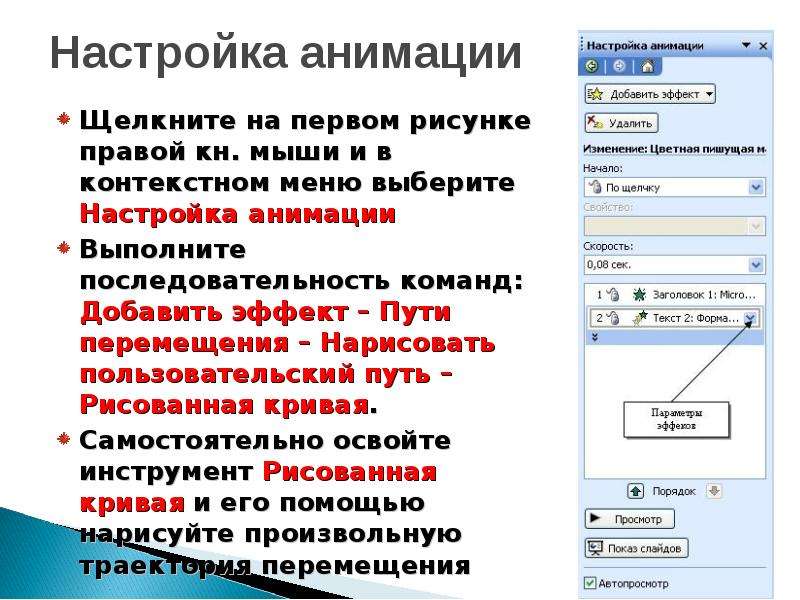
Содержание слайда: Настройка анимации
Щелкните на первом рисунке правой кн. мыши и в контекстном меню выберите Настройка анимации
Выполните последовательность команд: Добавить эффект – Пути перемещения – Нарисовать пользовательский путь – Рисованная кривая.
Самостоятельно освойте инструмент Рисованная кривая и его помощью нарисуйте произвольную траектория перемещения
№20 слайд
Содержание слайда: На вкладке Начало измените По щелчку мыши, установите После предыдущего
На вкладке Начало измените По щелчку мыши, установите После предыдущего
На вкладке Скорость установите Очень медленно
Для начала просмотра воспользуйтесь функциональной клавишей F5
Изучите информацию в области задач Настройка анимации. Внесите изменения в параметры анимации. Просмотрите результат.
№21 слайд
№22 слайд
№23 слайд
№24 слайд
Содержание слайда: Чему мы научились:
Запускать программу PowerPoint;
Помещать на слайд ранее подготовленные рисунки;
Настраивать анимацию отдельных объектов;
Просматривать анимацию;
Сохранять результат работы;
Завершать работу с программой PowerPoint.